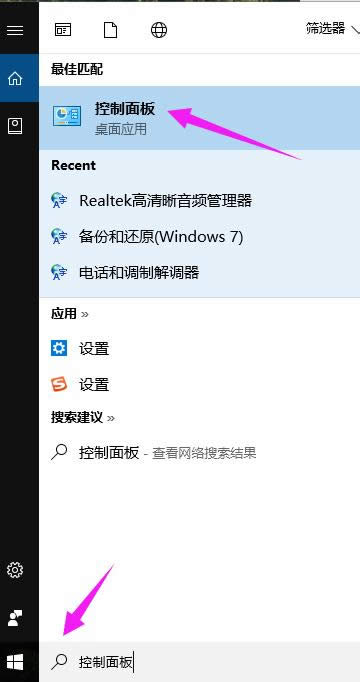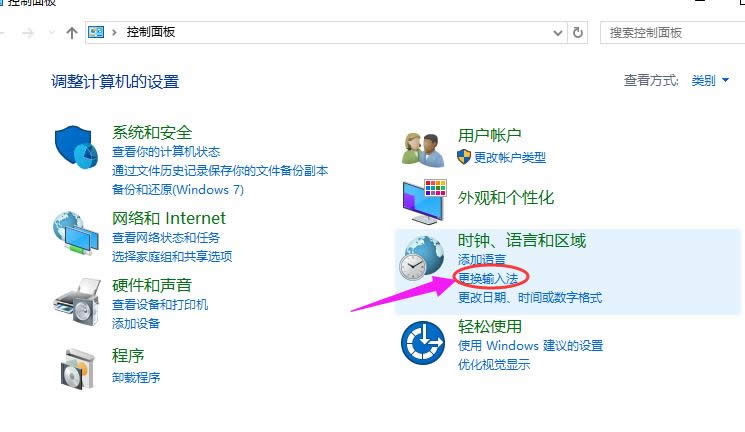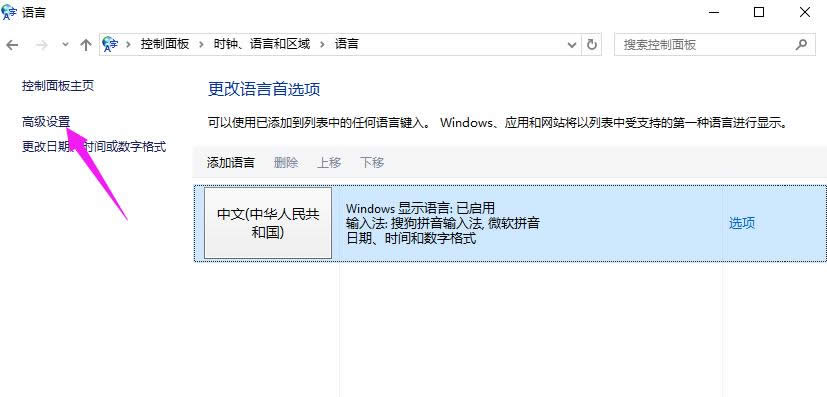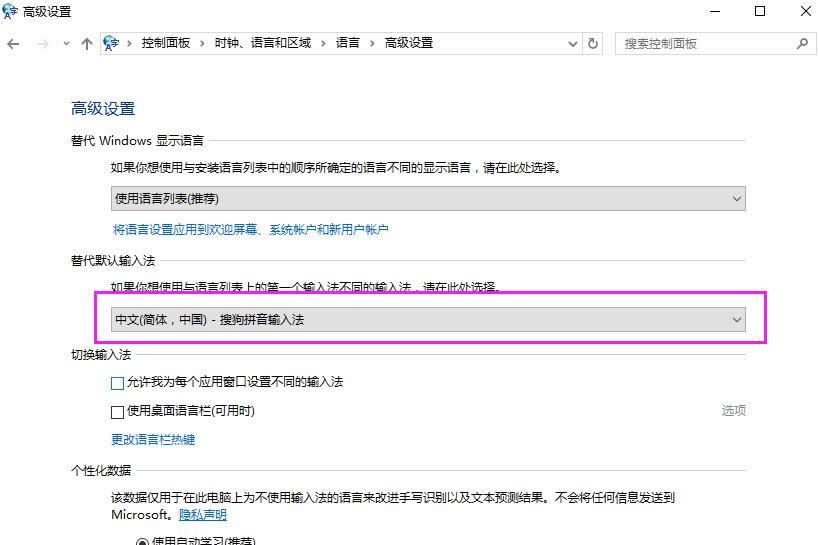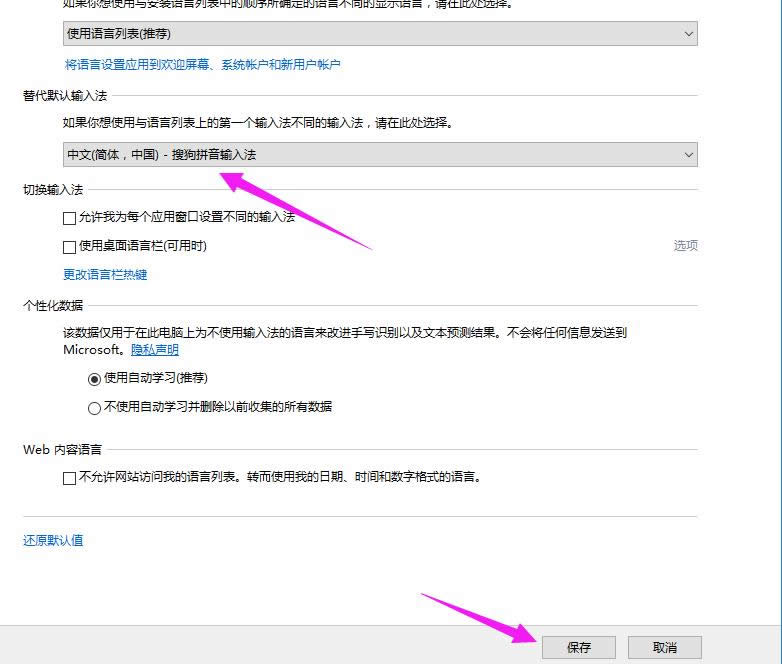本图文详细教程教你win10怎样设置输入法
发布时间:2020-11-27 文章来源:xp下载站 浏览: 35
|
Windows 10是美国微软公司研发的跨平台及设备应用的操作系统。是微软发布的最后一个独立Windows版本。Windows 10共有7个发行版本,分别面向不同用户和设备。2014年10月1日,微软在旧金山召开新品发布会,对外展示了新一代Windows操作系统,将它命名为“Windows 10”,新系统的名称跳过了这个数字“9”。截止至2018年3月7日,Windows 10正式版已更新至秋季创意者10.0.16299.309版本,预览版已更新至春季创意者10.0.17120版本 Win10默认安装启动为中文输入法,即使安装时选择中文美式键盘也无济于事,这让游戏玩家非常抓狂,因为很多游戏需要英文键盘操作。那么该怎么去设置win10输入法呢?有些玩家是不知道该怎么设置的,下面就来介绍一下,Win10输入法的设置的步骤。 最近很多朋友都已经成功安装升级了win10正式版,不过很多人在win10系统中想切换输入法的时候按Ctrl+Shift却没有反应,操作起来可能会麻烦一些。那该怎么去设置win10的默认输入法呢?下面我就来介绍下Win10怎么设置默认输入法。 win10怎么设置输入法图文教程 首先,在搜索框中输入“控制面板”,点击打开。(也可以使用其他方式打开)
win10图解详情(1) 点击“时钟、语言和区域”下的“更换输入法”
win10图解详情(2) 点击【高级设置】
win10图解详情(3) 进入输入法的高级设置,选择替代默认输入法。
win10图解详情(4) 点击【保存】,如果不能马上达到默认输入法的效果建议重启一下。
win10图解详情(5) 以上就是设置win10输入法的操作步骤了,需要其他的教程也可以自“魔法猪一键重装系统”官网上查找到。 Windows 10系统成为了智能手机、PC、平板、Xbox One、物联网和其他各种办公设备的心脏,使设备之间提供无缝的操作体验。 |
本文章关键词: 本图文详细教程教你win10怎样设置输入法
相关文章
本类教程排行
系统热门教程
本热门系统总排行